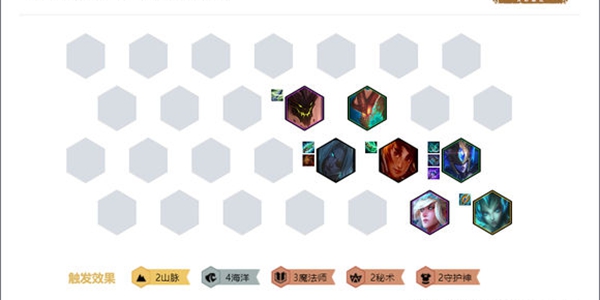AutoCAD2014怎么画直线 绘制教程
AutoCAD2014制图软件中的直线绘制方法详解
AutoCAD2014是一款功能强大的绘图软件,对于许多初学者来说,掌握如何绘制直线是一项基础技能。本文将详细介绍在AutoCAD2014中绘制直线的几种方法,让我们一起学习吧!
方法一:使用【直线】命令
在AutoCAD2014的菜单栏中,依次点击【默认】》【绘图】》【直线】选项。在绘图区域中,首先指定直线的起点,然后移动鼠标并输入直线长度值,最后按回车键即可完成直线的绘制。


方法二:使用快捷命令绘制
如果您熟悉快捷命令,可以在命令行中直接输入“L”后按回车键,即可执行直线命令,从而快速绘制直线。

方法三:绘制边长400mm的正方形
以绘制边长为400mm的正方形为例,首先执行【直线】命令,指定直线起点,然后向下移动光标,输入数值400mm,按回车键。接着,将光标向右移动,输入400mm,再次按回车键。

将光标向上移动,输入400mm,按回车键。将光标向左移动,在命令行中输入“C”闭合图形,按回车键完成正方形的绘制。




以上就是关于“AutoCAD2014怎么画直线”的详细介绍,希望对您的学习有所帮助。
版权声明:以上内容作者已申请原创保护,未经允许不得转载,侵权必究!授权事宜、对本内容有异议或投诉,敬请联系网站管理员,我们将尽快回复您,谢谢合作!